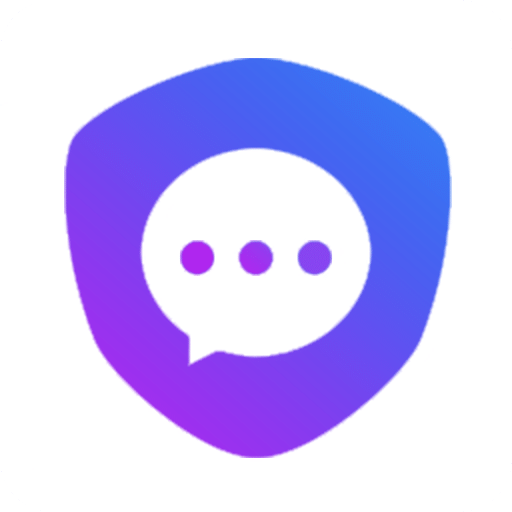在按照 “一键操作” 流程下载 Safew 时,部分用户可能会遇到 “下载进度卡住”“安装包损坏”“提示无法下载” 等问题。其实这些故障大多是网络、设备设置或文件兼容性导致的小问题,无需反复尝试或放弃下载。本文整理了 5 个实用技巧,覆盖常见失败场景,帮你快速排查并解决问题,顺利完成 Safew 安装。
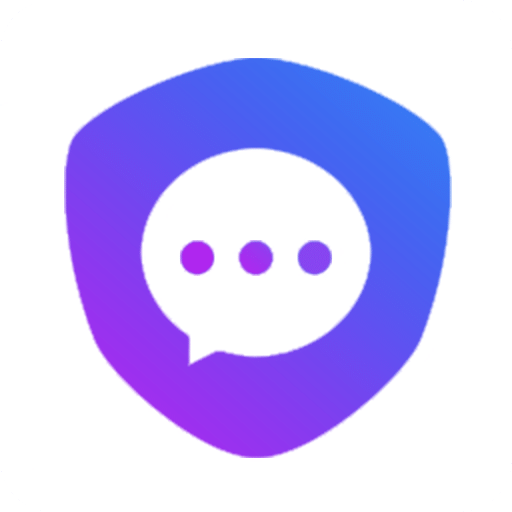
一、技巧 1:先查网络 ——90% 的失败源于 “连接不稳定”
下载失败的首要原因往往是网络波动,尤其是用公共 Wi-Fi 或弱信号 5G 时,容易出现 “下载到一半中断”“进度条不动” 的情况。
操作步骤:
先断开当前网络(Wi-Fi / 移动数据),等待 10 秒后重新连接;
优先切换到家庭 / 办公 Wi-Fi(这类网络稳定性更强),若只能用移动数据,打开手机 “设置 - 移动网络”,关闭 “5G” 切换为 “4G”(部分地区 5G 信号波动大,4G 反而更稳定);
连接后,不要同时下载其他 APP 或刷视频,避免占用带宽 —— 重新点击 Safew 下载按钮,多数情况下能恢复正常。
注意:若多次连接仍失败,可打开浏览器访问 “百度” 测试网络是否能正常加载,排除网络本身故障(如路由器断网、流量欠费)。
二、技巧 2:清存储 ——“空间不足” 是隐形绊脚石
很多用户忽略了 “设备存储空间”,当剩余空间小于 Safew 安装包体积(约 100-200MB,不同设备版本略有差异)时,系统会默默终止下载,甚至不提示 “空间不足”。
操作步骤:
快速检查存储:
iOS 设备:打开 “设置 - 通用 - iPhone 存储”,查看 “可用空间”;
安卓设备:打开 “设置 - 存储”,查看 “剩余空间”;
Windows/Mac 电脑:右键点击 “此电脑 / 磁盘”,选择 “属性”,查看 “可用空间”;
若剩余空间小于 500MB(预留部分空间避免安装时出错),立即清理:
手机:删除 1-2 个不常用 APP(如旧游戏、冗余工具),或清理微信 / QQ 缓存(在 APP 设置里找到 “通用 - 存储空间”,一键删除无用文件);
电脑:删除 “下载” 文件夹里的旧安装包、压缩文件,或清空回收站;
清理后重新启动设备(避免缓存残留),再尝试下载 Safew,通常能解决 “下载到 100% 却不安装” 的问题。
三、技巧 3:验渠道 + 重下 ——“安装包损坏” 只需换源重试
若下载完成后提示 “安装包损坏”“解析错误”,大概率是安装包在下载过程中被篡改(非官方渠道),或传输时数据丢失导致的。
操作步骤:
先删除已下载的损坏安装包:
手机:在 “文件 - 下载” 里找到 “Safew” 相关 APK/DMG 文件,长按删除;
电脑:在 “下载” 文件夹里找到 “SafeW_Setup” 相关 EXE 文件,右键删除;
严格回归官方渠道:
手机优先选 “App Store/Google Play”(应用商店会自动校验安装包完整性,避免损坏);
无应用商店时,用浏览器重新打开 Safew 中文官网(https://safewzh.com),核对网址是否正确(避免进入钓鱼网站),再点击 “下载” 按钮重新获取安装包;
下载时不要中途退出浏览器或关闭屏幕(部分设备锁屏会暂停后台下载),等待安装包完整下载后再点击安装 —— 官方渠道重下的安装包,95% 以上能解决 “损坏” 问题。
四、技巧 4:解权限 ——“系统拦截” 是可手动解除的保护机制
部分用户会遇到 “安装时提示‘禁止安装未知来源应用’”“权限不足无法写入文件”,这是设备系统的安全保护机制,并非软件问题,手动解除限制即可。
分设备操作:
iOS 设备:若用 TestFlight 下载提示 “无法安装”,打开 “设置 - TesFlight”,查看是否有 “测试名额已满” 提示 —— 若满额,换用 App Store 下载;若提示 “设备未授权”,退出 Apple ID 后重新登录,再点击 TestFlight 里的 “Safew 接受按钮”。
Android 设备:从官网下载时提示 “禁止未知来源”,无需关闭所有安全设置,只需单独允许 “当前浏览器” 安装应用:
弹出提示时,点击 “设置”(或手动打开 “设置 - 应用管理 - 当前浏览器(如 Chrome、华为浏览器)”);
找到 “安装未知应用” 选项,开启 “允许来自此来源的应用”,返回后重新点击安装包,即可正常安装(安装完成后可关闭该权限,不影响后续使用)。
Windows 电脑:双击安装包提示 “权限不足”,右键点击安装包,选择 “以管理员身份运行”,在弹出的 “用户账户控制” 里点击 “是”,即可跳过权限限制,继续安装。
Mac 电脑:提示 “无法打开,因为开发者无法验证”,不是安装包问题,而是 Mac 的安全设置:
打开 “系统偏好设置 - 安全性与隐私 - 通用”;
若底部显示 “Safew 安装包已被阻止”,点击 “仍要打开”,再确认 “打开”,即可正常安装(此操作仅针对当前安装包,不会降低设备整体安全性)。
五、技巧 5:查版本 + 重启 ——“兼容性问题” 用基础操作解决
少数用户会遇到 “设备不支持此版本”“下载后无法启动”,这是因为下载的 Safew 版本与设备系统版本不匹配,或设备后台程序冲突导致的。
操作步骤:
先核对系统版本要求(Safew 官方最低要求):
iOS:需 iOS 12.0 及以上;
安卓:需 Android 8.0 及以上;
Windows:需 Windows 10 及以上;
Mac:需 macOS 10.15 及以上;
若设备系统低于要求,先升级系统(手机在 “设置 - 软件更新”,电脑在 “设置 - 更新和安全”),再下载对应版本。
若系统版本符合要求,仍提示 “无法启动”,直接重启设备:
手机长按电源键,选择 “重启”;
电脑点击 “开始菜单 - 电源 - 重启”;
重启能关闭后台冲突程序(如占用网络的下载工具、拦截安装的安全软件),重启后重新点击 Safew 图标,通常能正常打开。
附:紧急情况 —— 联系官方客服快速定位问题
若以上 5 个技巧都尝试后,仍无法解决下载失败问题(如官网无法打开、应用商店搜不到 Safew),可直接联系 Safew 官方客服:
用浏览器访问 Safew 中文官网(https://safewzh.com),拉到页面底部找到 “客服中心”;
提供 3 个关键信息:设备型号(如 iPhone 14、Windows 11 笔记本)、失败提示截图(如 “安装包损坏” 弹窗)、使用的下载渠道(App Store / 官网);
官方客服会在 24 小时内回复针对性解决方案,避免你在无效尝试上浪费时间。
其实 Safew 下载失败并非 “大问题”,按照 “查网络→清存储→验渠道→解权限→查版本” 的顺序排查,99% 的故障都能轻松解决。解决问题后,就能顺利体验 Safew 的加密通讯功能,守护个人隐私安全。